|
IF関数とVLOOKUP関数の組み合わせ
|
| 1: |
IF関数を選択する
入力したいセルをクリックし(今回はI2)、
「挿入」→「関数」からIFを選択する。
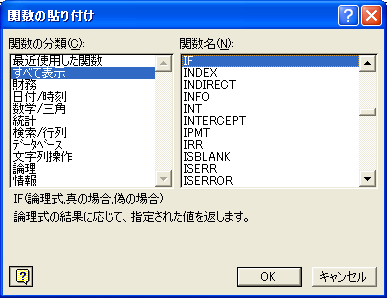
|
| 5: |
IF関数に値を入力する
図のように数値を入力していく。
各内容は次のとおり
論理式 … 分岐したい条件を入力する。
今回は、「通学時間が空白か空白ではないか?」が条件となる。
そのため、通学時間が入力されているG2を見比べることになる。
結果として、G2<>""のような条件式となる。
「<>」は「等しくない」を表し、「""」は「空白」を表す。
真の場合 … 1で作成した論理式が正しい場合にどうするかを記述する。
論理式は「G2<>""」だったので、これが正しい場合は、「空白ではない」ということである。
空白でなければ、データが入力されているはずなので、ここでVLOOKUP関数を実行する。
(関数の中に関数を記述することができる!)
偽の場合 … 1で作成した論理式が間違っている場合にどうするかを記述する。
論理式は「G2<>""」だったので、これが間違っている場合は、「空白である」ということである。
空白の場合はVLOOKUP関数は実行してはいけないので、「""」と空白の記号を記述する。
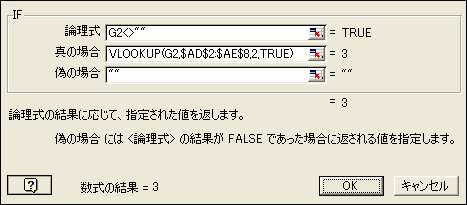
|
| 6: |
OKボタンを押してコピーする
コピーをすると、図のように下のほう(赤丸の部分)までIF関数が実行される。
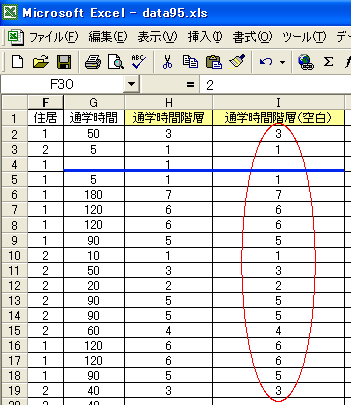
|
| |
※上の図で、青の下線の部分を注意してみると、通学時間が空白の部分の階層も空白であることが確認できる。
|
|